Việc thiết lập kết nối không dây cho máy in Canon 6030W qua Wifi mang lại sự tiện lợi tối đa cho công việc in ấn hàng ngày. Bạn không cần loay hoay với dây cáp rườm rà mà vẫn có thể in tài liệu từ bất kỳ thiết bị nào trong mạng gia đình hoặc văn phòng. Bài viết này sẽ cung cấp một hướng dẫn chi tiết, từng bước giúp bạn cài đặt chiếc máy in laser nhỏ gọn này thành công qua mạng không dây, ngay cả khi bạn chưa có nhiều kinh nghiệm về công nghệ.
Giới thiệu về máy in Canon 6030W Wifi
Máy in Canon 6030W là một mẫu máy in laser đen trắng được thiết kế đặc biệt cho các không gian nhỏ như văn phòng tại nhà hoặc các doanh nghiệp nhỏ. Điểm mạnh nổi bật của dòng máy này là sự kết hợp giữa kích thước nhỏ gọn, tốc độ in ấn nhanh chóng và tính năng kết nối không dây Wifi tiện lợi. Thiết kế hiện đại, tối giản giúp máy dễ dàng hòa nhập vào bất kỳ không gian làm việc nào mà không chiếm nhiều diện tích.
Đặc biệt, khả năng kết nối Wifi là yếu tố then chốt giúp Canon 6030W trở nên linh hoạt hơn bao giờ hết. Người dùng có thể dễ dàng gửi lệnh in từ nhiều thiết bị khác nhau (máy tính bàn, laptop, điện thoại thông minh, máy tính bảng) mà không cần phải cắm dây trực tiếp vào máy in. Điều này rất hữu ích trong môi trường làm việc hiện đại, nơi mọi người cần sự di chuyển và truy cập linh hoạt. Bên cạnh đó, máy duy trì tốc độ in ấn hiệu quả, đạt tới 18 trang mỗi phút, đảm bảo xử lý nhanh chóng các tài liệu văn bản thông thường. Chất lượng bản in sắc nét với độ phân giải 2400 x 600 dpi cũng là một ưu điểm, phù hợp cho việc in các tài liệu cần độ rõ ràng cao. Việc lựa chọn một chiếc máy in phù hợp như Canon 6030W với kết nối Wifi có thể tối ưu hóa quy trình làm việc in ấn, một phần quan trọng trong ngành in ấn và bảng hiệu, nơi các giải pháp in ấn hiệu quả luôn được đánh giá cao. Bạn có thể tìm hiểu thêm về các giải pháp in ấn phù hợp với nhu cầu của mình tại lambanghieudep.vn.
Chuẩn bị trước khi cài đặt kết nối Wifi cho Canon 6030W
Trước khi bắt đầu quá trình thiết lập kết nối Wifi cho máy in Canon 6030W, bạn cần đảm bảo đã chuẩn bị đầy đủ một số vật dụng và thông tin cần thiết. Bước chuẩn bị này rất quan trọng để quá trình cài đặt diễn ra thuận lợi và nhanh chóng, tránh gặp phải các sự cố không đáng có.
Đầu tiên và quan trọng nhất, hãy chắc chắn rằng bạn có sẵn cáp USB đi kèm hoặc tương thích với máy in. Dù mục tiêu cuối cùng là kết nối không dây, cáp USB này là bắt buộc phải có để thực hiện cấu hình mạng ban đầu thông qua kết nối vật lý tạm thời với máy tính. Tiếp theo, bạn cần tải về bộ Driver Canon 6030W chính xác và tương thích với phiên bản hệ điều hành mà máy tính của bạn đang sử dụng (ví dụ: Windows 10 64-bit, macOS mới nhất…). Việc sử dụng driver không đúng có thể gây ra lỗi kết nối hoặc làm giảm hiệu suất hoạt động của máy in. Cuối cùng, hãy đặt máy in Canon 6030W ở vị trí tương đối gần với bộ phát Wifi (router) của bạn. Điều này giúp đảm bảo tín hiệu mạng mạnh và ổn định trong suốt quá trình cài đặt ban đầu, giảm thiểu nguy cơ mất kết nối hoặc gián đoạn dữ liệu truyền tải.
Các bước cài đặt máy in Canon 6030W qua Wifi chi tiết
Quá trình cài đặt máy in Canon 6030W qua Wifi bao gồm nhiều bước cụ thể, yêu cầu sự cẩn thận và tuân thủ đúng trình tự. Dưới đây là hướng dẫn chi tiết từng bước giúp bạn tự mình thiết lập kết nối không dây cho chiếc máy in này một cách thành công, dựa trên các tệp tin driver đã chuẩn bị.
Tải và giải nén Driver máy in
Bước đầu tiên để cài đặt máy in Canon 6030W qua Wifi là đảm bảo bạn đã có sẵn driver trên máy tính. Nếu chưa, bạn cần tải phiên bản driver mới nhất và phù hợp với hệ điều hành của mình từ trang web hỗ trợ chính thức của Canon. Sau khi tải về, hãy sử dụng phần mềm giải nén (như WinRAR, 7-Zip) để giải nén tệp tin driver đã tải vào một thư mục dễ nhớ trên máy tính, ví dụ như trên ổ đĩa C hoặc D. Quá trình giải nén sẽ tạo ra một thư mục chứa nhiều tệp và thư mục con. Trong số đó, các tệp quan trọng cho việc cài đặt mạng không dây thường bao gồm DriverGuide (tệp hướng dẫn), Network Setting Tool (công cụ thiết lập mạng), và các tệp driver chính như UFRII. Việc nhận biết và chuẩn bị sẵn sàng các tệp này sẽ giúp bạn tiến hành các bước tiếp theo một cách mạch lạc.
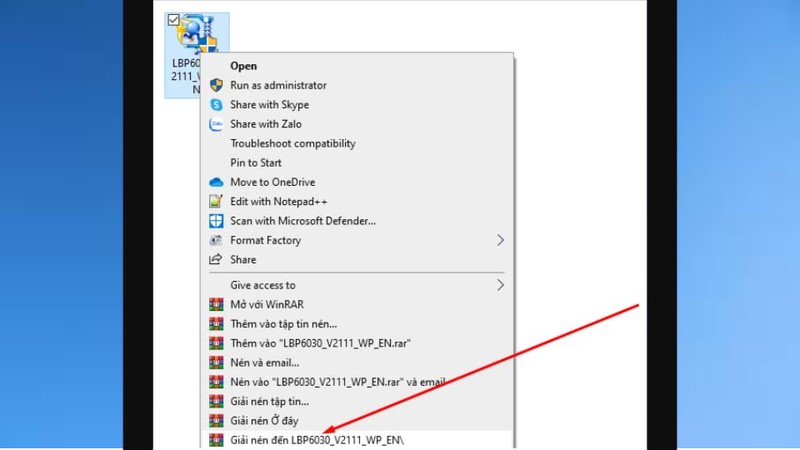 Ảnh chụp màn hình thư mục Driver máy in Canon 6030W Wifi sau khi giải nén
Ảnh chụp màn hình thư mục Driver máy in Canon 6030W Wifi sau khi giải nén
Khởi chạy công cụ thiết lập mạng
Sau khi đã giải nén driver và xác định được các tệp cài đặt, bước tiếp theo là khởi chạy công cụ thiết lập mạng được cung cấp bởi Canon. Bạn cần điều hướng đến thư mục con chứa công cụ này trong thư mục driver đã giải nén. Tìm đến tệp có tên “CNAN1STK.exe”, thường nằm trong đường dẫn dạng C:...Network_Setting_Tool. Nhấp đúp vào tệp CNAN1STK.exe để chạy ứng dụng. Công cụ này là giao diện chính giúp bạn cấu hình các thiết lập mạng cho máy in Canon 6030W, bao gồm cả việc kết nối qua Wifi. Hãy đảm bảo bạn chạy tệp này với quyền quản trị nếu hệ thống yêu cầu để tránh các vấn đề về quyền truy cập trong quá trình cài đặt.
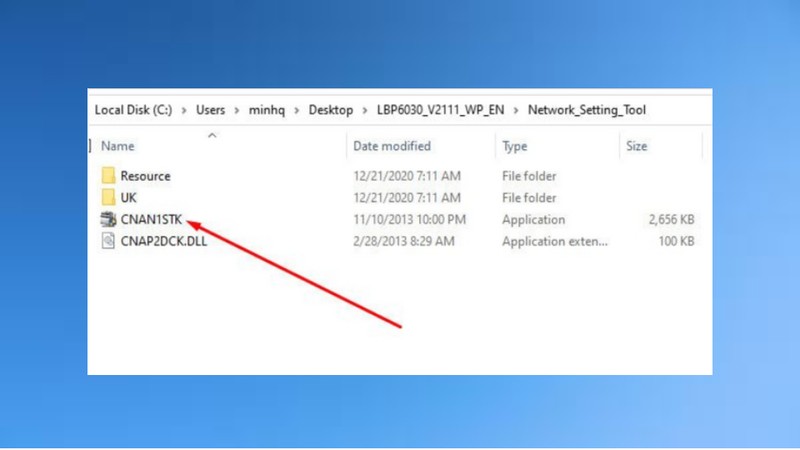 Ảnh chụp màn hình khởi chạy công cụ thiết lập mạng máy in Canon 6030W
Ảnh chụp màn hình khởi chạy công cụ thiết lập mạng máy in Canon 6030W
Chọn phương thức kết nối không dây
Khi công cụ thiết lập mạng đã được khởi chạy, màn hình đầu tiên sẽ hiển thị các tùy chọn kết nối khác nhau cho máy in. Để thiết lập kết nối Wifi cho máy in Canon 6030W, bạn cần chọn tùy chọn “Wireless LAN Connection”. Lựa chọn này chỉ định rằng bạn muốn cài đặt máy in để hoạt động thông qua mạng không dây. Sau khi chọn, nhấn nút Next để chuyển sang bước tiếp theo trong quy trình cấu hình mạng. Việc lựa chọn đúng phương thức kết nối ngay từ đầu là rất quan trọng để công cụ dẫn bạn qua các bước phù hợp với mục tiêu thiết lập mạng Wifi.
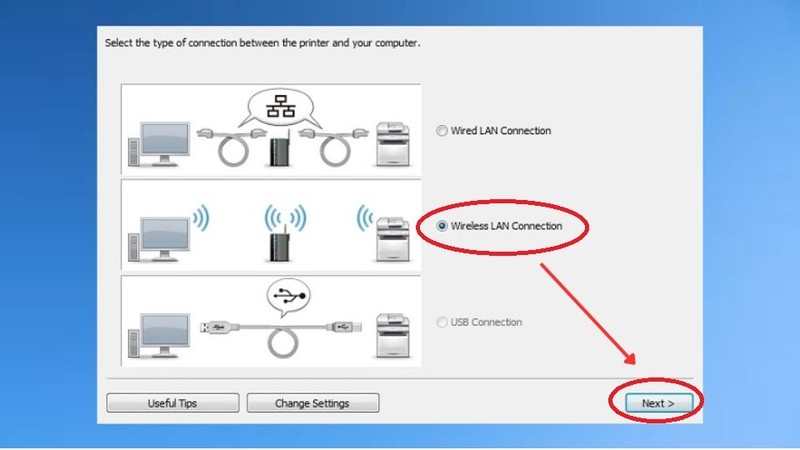 Ảnh chụp màn hình lựa chọn kết nối Wifi cho máy in Canon 6030W
Ảnh chụp màn hình lựa chọn kết nối Wifi cho máy in Canon 6030W
Cấu hình cài đặt mạng ban đầu
Sau khi chọn kết nối không dây, công cụ sẽ hỏi bạn có muốn cấu hình cài đặt mạng hay không. Chọn “Yes, I want to configure network settings” để xác nhận rằng bạn sẽ tiến hành thiết lập các thông số mạng cho máy in. Nhấn Next để tiếp tục. Màn hình kế tiếp sẽ đưa ra các phương pháp cấu hình mạng. Lựa chọn “Easy Setup” (Cài đặt dễ dàng) là cách đơn giản và nhanh chóng nhất để cấu hình kết nối Wifi, phù hợp với hầu hết người dùng gia đình và văn phòng nhỏ.
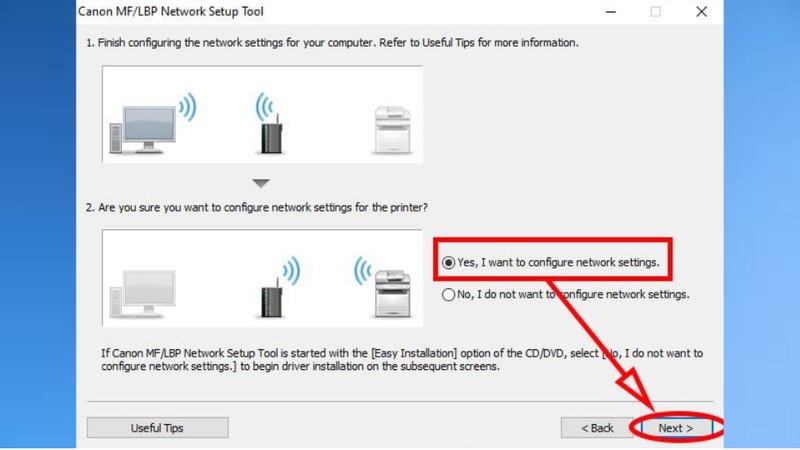 Ảnh chụp màn hình xác nhận cấu hình cài đặt mạng máy in Canon 6030W
Ảnh chụp màn hình xác nhận cấu hình cài đặt mạng máy in Canon 6030W
Chọn “Easy Setup” và nhấn Next để đi tới các tùy chọn thiết lập cụ thể. Công cụ sẽ đưa ra lựa chọn sử dụng nút WPS (Wi-Fi Protected Setup) trên router của bạn. Tuy nhiên, không phải router nào cũng có nút này hoặc vị trí của nó có thể khó tìm. Vì vậy, lựa chọn an toàn và phổ biến hơn là chọn “My wireless LAN access point does not have a WPS button or I cannot find the button” (Điểm truy cập mạng không dây của tôi không có nút WPS hoặc tôi không tìm thấy nút đó).
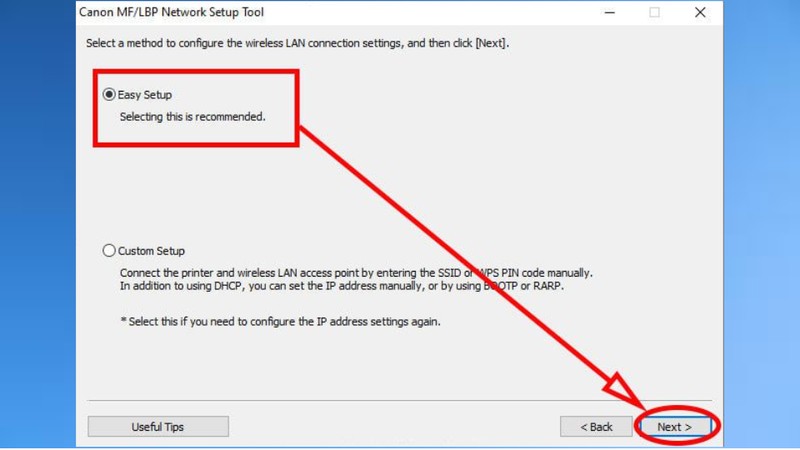 Ảnh chụp màn hình chọn chế độ Easy Setup để cài đặt Canon 6030W Wifi
Ảnh chụp màn hình chọn chế độ Easy Setup để cài đặt Canon 6030W Wifi
Lựa chọn này sẽ hướng dẫn bạn cách thiết lập kết nối Wifi theo phương pháp thủ công hoặc bán tự động thông qua cáp USB, đảm bảo tương thích với mọi loại router Wifi. Nhấn Next để chuyển sang bước kết nối máy in với máy tính bằng cáp USB.
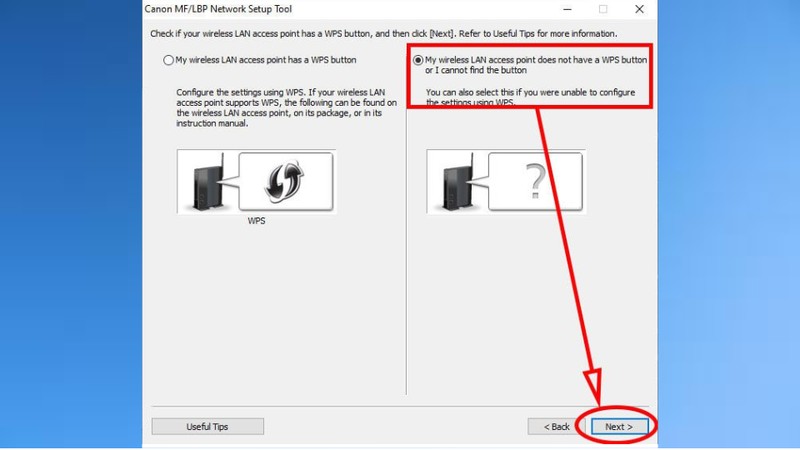 Ảnh chụp màn hình bỏ qua cài đặt WPS khi cài Canon 6030W Wifi
Ảnh chụp màn hình bỏ qua cài đặt WPS khi cài Canon 6030W Wifi
Kết nối máy in với máy tính bằng cáp USB
Đúng như yêu cầu ở bước chuẩn bị, tại thời điểm này, bạn cần sử dụng cáp USB để kết nối trực tiếp máy in Canon 6030W với máy tính đang chạy công cụ cài đặt. Công cụ này sẽ sử dụng kết nối USB tạm thời này để truyền thông tin cấu hình mạng Wifi từ máy tính sang máy in.
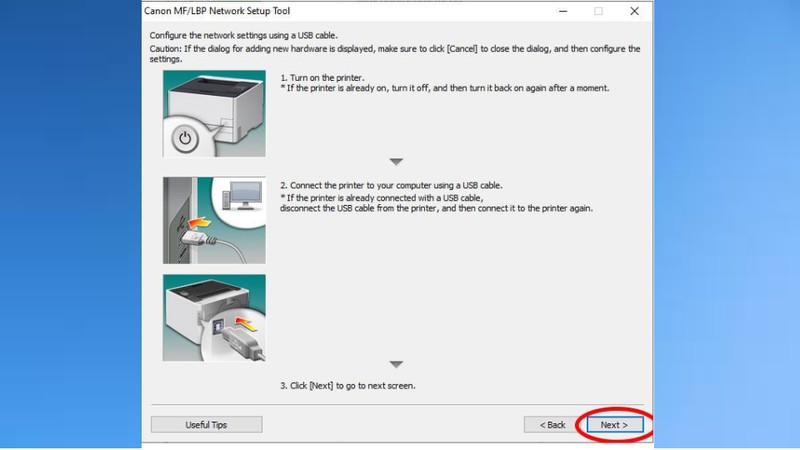 Ảnh chụp màn hình kết nối máy in Canon 6030W với máy tính bằng cáp USB
Ảnh chụp màn hình kết nối máy in Canon 6030W với máy tính bằng cáp USB
Sau khi đã cắm cáp USB vào cả máy in và máy tính, nhấn Next trong công cụ cài đặt. Màn hình tiếp theo thường hỏi về chế độ cài đặt, hãy chọn Standard (Tiêu chuẩn) để tiếp tục với quy trình cài đặt thông thường qua USB nhằm cấu hình Wifi. Nhấn Next. Lúc này, công cụ sẽ dò tìm máy in được kết nối qua USB và chuẩn bị cho bước cấu hình mạng không dây.
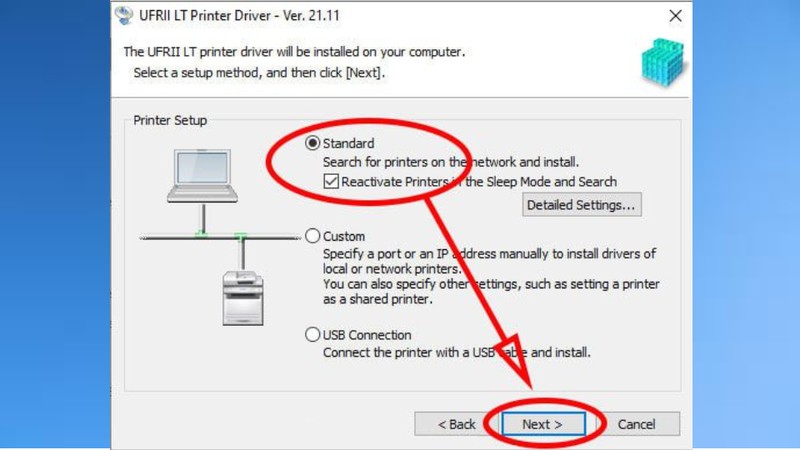 Ảnh chụp màn hình chọn chế độ Standard trong cài đặt Canon 6030W Wifi
Ảnh chụp màn hình chọn chế độ Standard trong cài đặt Canon 6030W Wifi
Hoàn tất và kiểm tra kết nối máy in Canon 6030W Wifi
Khi máy tính đã nhận diện được máy in Canon 6030W thông qua kết nối USB, công cụ cài đặt mạng sẽ hiển thị tên máy in tìm thấy. Chọn đúng tên máy in Canon 6030W của bạn trong danh sách (thường chỉ có một máy) và nhấn Next. Công cụ sẽ tiến hành truyền cấu hình mạng Wifi (bao gồm tên mạng và mật khẩu) từ máy tính sang máy in. Quá trình này có thể mất một vài phút.
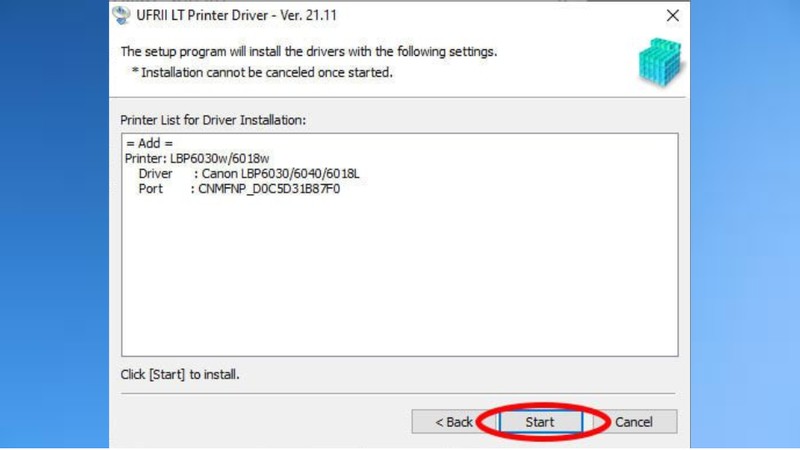 Ảnh chụp màn hình chọn máy in Canon 6030W khi cài đặt Wifi
Ảnh chụp màn hình chọn máy in Canon 6030W khi cài đặt Wifi
Sau khi quá trình truyền cấu hình hoàn tất, công cụ sẽ thông báo cài đặt thành công. Bạn có thể nhấn Exit để đóng ứng dụng. Lúc này, bạn có thể rút cáp USB ra khỏi máy in và máy tính. Để kiểm tra xem máy in Canon 6030W đã kết nối Wifi thành công chưa, hãy thử in một trang tài liệu bất kỳ từ máy tính của bạn (đảm bảo máy tính cũng đang kết nối cùng mạng Wifi đó). Nếu máy in hoạt động và in ra bản in, tức là bạn đã cài đặt thành công. Trong trường hợp gặp lỗi hoặc máy in không phản hồi, hãy kiểm tra lại kết nối Wifi trên máy tính và máy in, đảm bảo cả hai thiết bị đều bật và kết nối đúng mạng, hoặc thử khởi động lại máy in và router Wifi rồi lặp lại các bước cài đặt.
Những lưu ý quan trọng khi cài đặt và sử dụng Canon 6030W qua Wifi
Để quá trình cài đặt máy in Canon 6030W qua Wifi diễn ra suôn sẻ và đảm bảo máy hoạt động ổn định sau này, có một vài lưu ý quan trọng mà người dùng nên ghi nhớ. Việc tuân thủ các lưu ý này không chỉ giúp khắc phục sự cố trong quá trình thiết lập mà còn tối ưu hóa trải nghiệm sử dụng máy in không dây của bạn.
Một lần nữa, hãy nhớ rằng cáp USB là cần thiết cho các bước cấu hình ban đầu, ngay cả khi bạn muốn sử dụng kết nối không dây lâu dài. Đảm bảo bạn có cáp USB hoạt động tốt. Vị trí đặt máy in Canon 6030W cũng đóng vai trò quan trọng; hãy cố gắng đặt máy gần bộ phát Wifi của bạn, đặc biệt trong quá trình cài đặt, để tín hiệu mạnh nhất. Khoảng cách xa hoặc vật cản (như tường dày) có thể làm giảm chất lượng tín hiệu Wifi và gây khó khăn trong việc kết nối hoặc làm gián đoạn lệnh in sau này. Đảm bảo rằng cả máy tính và máy in đều được kết nối vào cùng một mạng Wifi (cùng tên mạng SSID). Đây là yêu cầu cơ bản để các thiết bị có thể giao tiếp với nhau qua mạng không dây. Ngoài ra, hãy kiểm tra tường lửa (firewall) trên máy tính của bạn, đôi khi tường lửa có thể chặn kết nối với máy in mới. Bạn có thể cần thêm ngoại lệ cho ứng dụng cài đặt hoặc cho dịch vụ in ấn của Windows/macOS trong cài đặt tường lửa. Cuối cùng, nếu gặp vấn đề không rõ nguyên nhân, việc tắt và bật lại (restart) máy in, máy tính, và bộ phát Wifi thường là một giải pháp đơn giản nhưng hiệu quả để làm mới lại các kết nối.
 Hình ảnh minh họa các lưu ý khi cài đặt máy in Canon 6030W qua Wifi
Hình ảnh minh họa các lưu ý khi cài đặt máy in Canon 6030W qua Wifi
Tóm lại, việc cài đặt máy in Canon 6030W qua Wifi không còn là thử thách phức tạp khi bạn nắm vững các bước cơ bản. Khả năng in ấn không dây mang lại sự tiện lợi và hiệu quả đáng kể cho công việc hàng ngày tại gia đình hoặc văn phòng nhỏ. Hy vọng với hướng dẫn chi tiết này, bạn đã có thể tự tin thiết lập thành công chiếc máy in của mình, tận hưởng trải nghiệm in ấn linh hoạt và nhanh chóng mà Canon 6030W mang lại. Việc hiểu rõ cách tối ưu hóa thiết bị in ấn như thế này là nền tảng vững chắc cho mọi nhu cầu in ấn, dù là tài liệu đơn giản hay các dự án chuyên nghiệp hơn.